Word入门动画教程145:给样式配快捷键
如果经常使用某个样式,为其设置快捷键是提高效率的好办法,操作步骤如下:
1.执行“格式”→“样式和格式”,打开“样式和格式”任务窗格。
2.在“请选择要应用的样式”框中找到要设置的样式(如“论文标题1”),单击其后的下拉按钮,选择“修改”,打开“修改样式”对话框。
3.单击“格式”按钮,选择“快捷键”,打开“自定义键盘”对话框。
4.此时光标位于“请按新快捷”框中,如不在其内,可单击之确保它处于选定状态。
5.按下键盘上的组合键,此外,还可以使用功能键Fn(n表示1、2、3……12)、Insert键、Home键、PageUp键、Delete键、End键、PageDown键以及四个方向键,相应的按键字母(或组合)将出现在“请按新快捷”框中。
提示:组合键是指Ctrl、Shift、Alt,以及其它键所构成的复合键,在这里需要同时按下它们,注意,Shift键无法单独和其他字母键、数字键构成快捷键。
6.单击“指定”按钮,上一步操作所按下的功能键或者组合键,将会显示在“当前快捷键”列表框中。
7.此时光标重新定位到“请按新快捷”框中,重复5、6两步,可以为同一样式指定多个快捷键。
8.单击“关闭”按钮,关闭“自定义键盘”对话框,然后在“修改样式”对话框中单击“确定”按钮。
使用时,如果要应用段落样式,只需要将插入点置于要设置的段落中,如果要应用字符样式,则需要先选中文本,然后按相应的快捷键即可。
注意:
1.设置的快捷键应尽量简洁,且最好与Word中内置的常用快捷键重复,否则快捷键原有功能将不复存在。
2.如果某样式不再需要为其指定的快捷键,可在“自定义键盘”对话框中将其删除。
具体操作的动画演示过程如下: